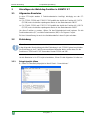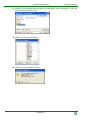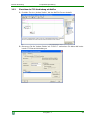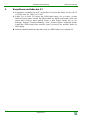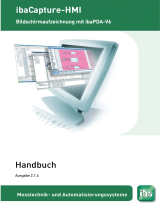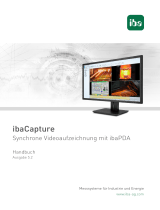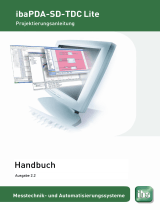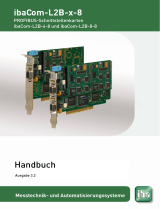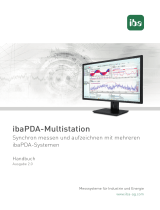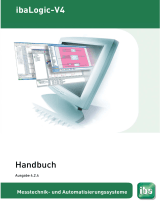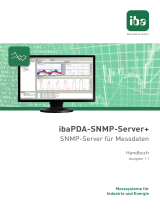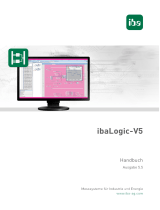Überwachung von ibaPDA durch SIMATIC S7
ibaPDA Watchdog
Projektierungsanleitung
Ausgabe 1.1

Hersteller
iba AG
Königswarterstr. 44
90762 Fürth
Deutschland
Kontakte
Zentrale +49 911 97282-0
Telefax +49 911 97282-33
Support +49 911 97282-14
Technik +49 911 97282-13
E-Mail: iba@iba-ag.com
Web: www.iba-ag.com
Weitergabe sowie Vervielfältigung dieser Unterlage, Verwertung und Mitteilung ihres
Inhalts sind nicht gestattet, soweit nicht ausdrücklich zugestanden. Zuwiderhandlungen
verpflichten zu Schadenersatz.
© iba AG 2012, alle Rechte vorbehalten.
Der Inhalt dieser Druckschrift wurde auf Übereinstimmung mit der beschriebenen Hard
und Software überprüft. Dennoch können Abweichungen nicht ausgeschlossen wer-
den, so dass für die vollständige Übereinstimmung keine Garantie übernommen wer-
den kann. Die Angaben in dieser Druckschrift werden jedoch regelmäßig aktualisiert.
Notwendige Korrekturen sind in den nachfolgenden Auflagen enthalten oder können
über das Internet heruntergeladen werden.
Die aktuelle Version liegt auf unserer Website www.iba-ag.com zum Download bereit.
Schutzvermerk
Windows® ist eine Marke und eingetragenes Warenzeichen der Microsoft Corporation.
Andere in diesem Handbuch erwähnte Produkt- und Firmennamen können Marken o-
der Handelsnamen der jeweiligen Eigentümer sein.
Zertifizierung
Das Produkt ist entsprechend der europäischen Normen und Richtlinien zertifiziert.
Dieses Produkt entspricht den allgemeinen Sicherheits- und Gesundheitsanforderun-
gen.
Weitere internationale landesübliche Normen und Richtlinien wurden eingehalten.
Ausgabe Datum Revision – Kapitel / Seite Autor Version SW
1.1 27.01.2012 alle cv/rm 6.27.5

ibaPDA Watchdog
Projektierungsanleitung
Ausgabe 1.1 3
Inhaltsverzeichnis
1 Zu dieser Anleitung ........................................................................................... 4
1.1 Zielgruppe........................................................................................................ 4
1.2 Vorkenntnisse .................................................................................................. 4
1.3 Schreibweisen ................................................................................................. 4
1.4 Verwendete Symbole ....................................................................................... 5
2 Einleitung ........................................................................................................... 6
3 Hinzufügen der Watchdog-Funktion in SIMATIC S7 ....................................... 7
3.1 Allgemeine Bausteine ...................................................................................... 7
3.2 Einbindung....................................................................................................... 7
3.2.1 Beispielprojekt öffnen....................................................................................... 7
3.2.2 Übertragen von Funktions- und Datenbausteinen ............................................ 9
3.2.3 Einrichten der TCP-Verbindung mit NetPro .................................................... 11
4 Einrichten des Watchdog auf dem ibaPDA-Server ...................................... 15
5 Kompilieren und laden der S7 ....................................................................... 16
6 Anhang ............................................................................................................. 17
6.1 Aufbau ibaPDA Watchdog-Telegramm (binär) ................................................ 17
6.2 Struktur von DB50.......................................................................................... 19
7 Support und Kontakt ...................................................................................... 21

Projektierungsanleitung
ibaPDA Watchdog
4 Ausgabe 1.1
1 Zu dieser Anleitung
Diese Anleitung beschreibt die Konfiguration einer Watchdog-Verbindung zwischen
ibaPDA-V6 und SIMATIC S7.
1.1 Zielgruppe
Im Besonderen wendet sich dieses Handbuch an ausgebildete Fachkräfte, die mit dem
Umgang mit elektrischen und elektronischen Baugruppen sowie der Kommunikations-
und Messtechnik vertraut sind. Als Fachkraft gilt, wer auf Grund seiner fachlichen Aus-
bildung, Kenntnisse und Erfahrungen sowie Kenntnis der einschlägigen Bestimmungen
die ihm übertragenen Arbeiten beurteilen und mögliche Gefahren erkennen kann.
1.2 Vorkenntnisse
Folgende Vorkenntnisse werden für das Verständnis dieser Anleitung und die Ausfüh-
rung der darin beschriebenen Handlungen vorausgesetzt:
Grundkenntnisse ibaPDA-V6
Grundkenntnisse SIMATIC S7 System / S7 Manager
1.3 Schreibweisen
In diesem Handbuch werden folgende Schreibweisen verwendet:
Aktion Schreibweise
Menübefehle Menü „Funktionsplan“
Aufruf von Menübefehlen “Schritt 1 – Schritt 2 – Schritt 3 – Schritt x”
Beispiel:
Wählen Sie Menü „Funktionsplan – Hinzufü-
gen – Neuer Funktionsblock”
Tastaturtasten <Tastenname>
Beispiel:
<Alt>; <F1>
Tastaturtasten gleichzeitig drücken <Tastenname> + <Tastenname>
Beispiel:
<Alt> + <Strg>
Grafische Tasten (Buttons) <Tastenname>
Beispiel:
<OK>; <Abbrechen>
Dateinamen, Pfade „Dateiname“
„Test.doc“

ibaPDA Watchdog
Projektierungsanleitung
Ausgabe 1.1 5
1.4 Verwendete Symbole
Wenn in diesem Handbuch Sicherheitshinweise oder andere Hinweise verwendet wer-
den, dann bedeuten diese:
Gefahr! Stromschlag!
Wenn Sie diesen Sicherheitshinweis nicht beachten, dann droht die unmittelbare Ge
fahr
des Todes oder schwerer Körperverletzung durch einen Stromschlag!
Gefahr!
Wenn Sie diesen Sicherheitshinweis nicht beachten, dann droht die unmittelbare Gefahr
des Todes oder der schweren Körperverletzung.
Warnung!
Wenn Sie diesen Sicherheitshinweis nicht beachten, dann droht die mögliche Gefahr
des Todes oder schwerer Körperverletzung!
Vorsicht!
Wenn Sie diesen Sicherheitshinweis nicht beachten, dann droht die mögliche Gefahr
der Körperverletzung oder des Sachschadens!
Hinweis
Ein Hinweis gibt spezielle zu beachtende Anforderungen oder Handlungen an.
Wichtiger Hinweis
Hinweis, wenn etwas Besonderes zu beachten ist, z . B. Ausnahmen von der Regel.
Tipp
Tipp oder Beispiel als hilfreicher Hinweis oder Griff in die Trickkiste, um sich die Arbeit
ein wenig zu erleichtern.
Andere Dokumentation
Verweis auf ergänzende Dokumentation oder weiterführende Literatur.

Projektierungsanleitung
ibaPDA Watchdog
6 Ausgabe 1.1
2 Einleitung
Mithilfe eines Watchdog (früher „Totmann-Meldung“) können Sie die Funktion des
ibaPDA Messwerterfassungssystems durch ein anderes System überwachen lassen
und Statusinformationen überprüfen. Bei dem Watchdog handelt es sich um ein Tele-
gramm, das von ibaPDA erzeugt und zyklisch über Ethernet TCP/IP oder UDP versen-
det wird.
Wenn das ibaPDA-System ordnungsgemäß arbeitet und die Netzwerkverbindungen
funktionieren, dann erhält das überwachende System (in diesem Beispiel die SIMATIC
S7) zyklisch ein Telegramm.
Informationen zu Struktur und Inhalt des Telegramms finden Sie in Kapitel 6.1.

ibaPDA Watchdog
Projektierungsanleitung
Ausgabe 1.1 7
3 Hinzufügen der Watchdog-Funktion in SIMATIC S7
3.1 Allgemeine Bausteine
In dem S7-Projekt werden 2 Funktionsbausteine benötigt, abhängig von der S7-
Familie:
Für S7-300: FC500 und FC506. FC500 enthält den Aufruf der Funktion AG_RECV
(FC506) und schreibt die empfangenen Daten in den Datenbaustein DB50.
Für S7-400: FC501 und FC507. FC501 enthält den Aufruf der Funktion AG_LRECV
(FC507) und schreibt die empfangenen Daten in den Datenbaustein DB50.
Um diese Funktion zu nutzen, öffnen Sie das Beispielprojekt und kopieren Sie die
Funktionsbausteine (FC) und den Datenbaustein (DB) in Ihr eigenes Projekt.
Zu Ihrer Unterstützung ist auch eine Variablentabelle in dem Projekt enthalten.
3.2 Einbindung
Hinweis
In der folgenden Beschreibung wird die Einbindung in ein S7-300-System beschrieben.
Die Einbindung in ein S7-400-System erfolgt auf dieselbe Weise, außer dass Sie die
Funktionen FC501 und FC507 verwenden anstatt FC500 und 506.
Um die Bausteine in Ihr S7-Projekt einzubinden, führen Sie die folgenden Schritte aus:
3.2.1 Beispielprojekt öffnen
1. Öffnen Sie das Beispielprojekt im Menü “Datei – Dearchivieren”

Projektierungsanleitung
ibaPDA Watchdog
8 Ausgabe 1.1
2. Wählen Sie im Browser das Verzeichnis mit der Datei „PDA_Watchdog_S7.zip“ und
dearchivieren Sie das Projekt.
3. Wählen Sie das Zielverzeichnis.
4. Öffnen Sie das geladene Projekt.

ibaPDA Watchdog
Projektierungsanleitung
Ausgabe 1.1 9
3.2.2 Übertragen von Funktions- und Datenbausteinen
1. Übertragen Sie die Funktionsbausteine und den Datenbaustein mittels Drag & Drop
von dem Watchdog-Projekt in Ihr eigenes Projekt. Benennen Sie den Datenbau-
stein bzw. die Funktionsbausteine um, falls die verwendeten Nummern bereits in Ih-
rem Projekt existieren.
Für S7-300: FC500, FC506, DB50 und PdaWatchdog_table
Für S7-400: FC501, FC507, DB50 und PdaWatchdog_table
2. Um den Watchdog in Ihrem Projekt empfangen zu können, rufen Sie die Funktion
"Watchdog" im OB1 oder in einem Zeit-OB (z. B. OB35) auf.

Projektierungsanleitung
ibaPDA Watchdog
10 Ausgabe 1.1
3. Überprüfen Sie die verwendeten Variablen in FC500 (bzw. FC501), um sicherzu-
stellen, dass sie nicht bereits verwendet werden!
4. Überprüfen Sie auch die DB-Nummer, wenn Sie den DB zuvor umbenannt haben.
Die ID und LADDR werden aus der NetPro-Konfiguration abgerufen, siehe folgen-
des Kapitel.

ibaPDA Watchdog
Projektierungsanleitung
Ausgabe 1.1 11
3.2.3 Einrichten der TCP-Verbindung mit NetPro
1. Erstellen Sie eine „Andere Station“, die den ibaPDA-Server darstellt.
2. Benennen Sie die "Andere Station" als "PDA-PC" und weisen Sie dieser die beste-
hende S7-Ethernet-Verbindung zu.

Projektierungsanleitung
ibaPDA Watchdog
12 Ausgabe 1.1
3. Wenn der ibaPDA-Rechner eine IP-Adresse hat und mit demselben Subnetz ver-
bunden ist wie die S7-CPU, dann können Sie der CPU eine neue Verbindung hin-
zufügen.
Klicken Sie auf die CPU, um Zugang zu den Verbindungen der CPU zu erhalten.
Mit einem rechten Mausklick auf eine leere Zeile in der Verbindungstabelle, können
Sie eine weitere Verbindung hinzufügen.
4. Diese neue Verbindung sollte mit dem ibaPDA-Rechner über Ethernet hergestellt
werden, wie im Bild unten zu sehen ist.

ibaPDA Watchdog
Projektierungsanleitung
Ausgabe 1.1 13
5. Nachdem die Verbindung angelegt wurde, öffnet der Eigenschaften-Dialog zu der
Verbindung. Hier können Sie die Port-Nummer und den Namen der Verbindung an-
geben. In unserem Beispiel wurde die Port-Nummer 1501 verwendet. Die Bau-
steinparameter, die Sie in diesem Eigenschaften-Dialog sehen können, werden als
Eingaben für AG_RECV in FC500 benötigt. Überprüfen Sie erneut, ob die hier an-
gezeigten ID und LADDR mit den Werten im Aufruf AGC_RECV in FC500 überein-
stimmen.
Achten Sie auch darauf, dass wenn die S7 die Verbindung aufbaut, der ibaPDA-
Rechner passiv sein muss (siehe Kap. 1).
6. Nachdem alle Einstellungen vorgenommen wurden, klicken Sie auf <OK>.

Projektierungsanleitung
ibaPDA Watchdog
14 Ausgabe 1.1
7. Nun muss die NetPro-Konfiguration kompiliert werden.
Dazu klicken Sie in der Symbolleiste auf das Symbol der Floppydisk mit den Zahlen
(3. von links).
8. Wenn die Kompilation ohne Fehler durchgelaufen ist, muss die Konfiguration in die
SPS geladen werden. Klicken Sie auf die CPU der SPS und anschließend in der
Symbolleiste auf das SPS-Symbol mit dem Pfeil zur SPS. Folgen Sie den weiteren
Anweisungen und starten Sie die SPS neu, wenn Sie dazu aufgefordert werden.

ibaPDA Watchdog
Projektierungsanleitung
Ausgabe 1.1 15
4 Einrichten des Watchdog auf dem ibaPDA-Server
Sie müssen auch in ibaPDA Einstellungen vornehmen, um den Watchdog an die S7 zu
senden.
1. Den Konfigurationsdialog für den Watchdog finden Sie im I/O-Manager, im Zweig
„Allgemein“ der Baumstruktur, im Register „Totmann-Meldung“. Hier kann der
Watchdog grundsätzlich aktiviert sowie Sendezyklus und Port definiert werden. In
diesem Beispiel wurde die Port-Nummer 1501 gewählt.
2. Anschließend können Sie das Protokoll, den Modus und das Format auswählen.
Wählen Sie den passiven Modus und das binäre Format (für S7) aus.
Hinweis
Der passive Modus ist der Server-Modus für den ibaPDA-Watchdog. In diesem Modus
können sich verschiedene Systeme mit dem ibaPDA-Watchdog verbinden.
Bei Wahl des aktiven Modus’ könnte sich ibaPDA nur mit einem Server verbinden.
Das binäre Format wird empfohlen, da das TCP/IP- oder UDP-Telegramm damit stets
die gleiche Länge von 236 Bytes hat. Bei Wahl des ASCII-Formats ist die Länge varia-
bel.
3. Ab ibaPDA V6.27.5 gibt es in diesem Dialog eine neue Einstellung zur Unterstüt-
zung der Big Endian Byte-Reihenfolge in der S7. Wählen Sie diese Option, wie im
Bild unten durch den roten Pfeil angezeigt.
Beachten Sie, dass ibaPDA der passiver Teilnehmer ist, da die S7 die Verbindung
aufbaut.

Projektierungsanleitung
ibaPDA Watchdog
16 Ausgabe 1.1
5 Kompilieren und laden der S7
1. Kompilieren und laden Sie die S7 und prüfen Sie online den Status von AG_RECV
in FC500, bzw. AG_LRECV in FC501.
2. Prüfen Sie in Ihrem S7-Projekt den DB50.msgCounter, um zu sehen, ob das
ibaPDA-System Daten sendet. Der Zählerstand von DB50.msgCounter sollte sich
immer dann erhöhen, wenn ibaPDA Daten in dem Zyklus sendet, der im I/O-
Manager, Register „Totmann-Meldung“, unter „Totmann-Zyklus“ eingestellt wurde.
Sobald der DB50.msgCounter arbeitet („lebt“) sind auch die anderen Daten im
DB50 gültig.
Weitere Detailinformationen über den Inhalt von DB50 finden Sie in Kapitel 6.2.

ibaPDA Watchdog
Projektierungsanleitung
Ausgabe 1.1 17
6 Anhang
6.1 Aufbau ibaPDA Watchdog-Telegramm (binär)
Byte-
adresse
Daten-
typ
Inhalt Bemerkung
0
int32
Telegrammzähler
wird mit jedem Telegramm inkrementiert
Telegramm
1
2
3
4
int32
Versionsnummer
(aktuell =1)
5
6
7
8
int32
Measurement status
=1: PDA is measuring
Allgemeines
9
10
11
12 char 7 6 5 4 3 2 1 0 Bit 0 = 1: Alles OK
Bit 1 = 1: Es gibt deaktivierte Signale
13
char
Reserviert
14
char
Reserviert
15 char Reserviert
16
int32
MS
B
Verbindungsstatus zu ibaCapture-CAM-Servern
Verbindungen 1 bis 32
1 bit pro Verbindung; Bit = 1: Verbindung ok Capture-CAM
17
18
19
LSB
20 int32 MS
B Verbindungsstatus zu ibaCapture-CAM-Servern
Verbindungen 33 bis 64
…
24
int32
MS
B
Verbindungsstatus zu ibaCapture-HMI-Servern
Verbindungen 1 bis 32
1 bit pro Verbindung; Bit = 1: Verbindung ok Capture-HMI
25
26
27
LSB
28 int32
MS
B Verbindungsstatus zu ibaCapture-HMI-Servern
Verbindungen 33 bis 64
…
32
short
Status QDR-Datenaufzeichnung
QDR-
Daten-
aufzeichnung
33
34
short
Aktuelles Verzeichnis
35
36
int32
Freier Festplattenspeicher in MB
37
38
39
40
char
Reserviert
41
char
Reserviert
42
char
Reserviert
43
char
Reserviert
44
short
Status der normalen Datenaufzeichnung
1.
normale
Daten-
aufzeichnung
45
46
short
Aktuelles Verzeichnis
47
48
int32
Freier Festplattenspeicher in MB
49
50
51
52
char
Reserviert
53
char
Reserviert
54
char
Reserviert
55
char
Reserviert
56
2.
Daten-
aufzeichnung
…
67
68
3.
Daten-
aufzeichnung
…
79
80
weitere Daten-
aufzeichnungen
…

Projektierungsanleitung
ibaPDA Watchdog
18 Ausgabe 1.1
Folgende Informationen sind in der binären Form des Telegramms enthalten:
Status der Messung
0 = PDA-Messung steht
1 = PDA-Messung läuft
Verbindungsstatus zu ibaCapture-CAM-Server
(2 x 32 Bits, 1 Bit pro Verbindung)
True = Verbindung OK
False = Verbindung unterbrochen
Verbindungsstatus zu ibaCapture-HMI-Server
(2 x 32 Bits, 1 Bit pro Verbindung)
True = Verbindung OK
False = Verbindung unterbrochen
Status QDR-Datenaufzeichnung
0 = Inaktiv
1 = Nicht synchronisiert
2 = Synchronisiert
Aktuelles Verzeichnis
0 = PDA schreibt in das Basisverzeichnis
1 = PDA schreibt in das Backup-Verzeichnis
Freier Festplattenspeicherplatz in MB
Status (normale) Datenaufzeichnung(en) 1, 2, ...n
0 = Inaktiv
1 = Warten auf Trigger
2 = Zeichnet auf
3 = Post-Trigger
Aktuelles Verzeichnis
0 = PDA schreibt in das Basisverzeichnis
1 = PDA schreibt in das Backup-Verzeichnis
Freier Festplattenspeicherplatz in MB

ibaPDA Watchdog
Projektierungsanleitung
Ausgabe 1.1 19
6.2 Struktur von DB50
Dieser DB enthält in getrennten Feldern alle Informationen, die Bestandteil des Watch-
dog-Telegramms sind. Im Kommentarfeld jeder Adresszeile des DBs können Sie zu-
sätzliche Informationen über die empfangenen Signale finden.

Projektierungsanleitung
ibaPDA Watchdog
20 Ausgabe 1.1
Bei Verwendung der Variablentabelle können die Werte im DB50 online angezeigt wer-
den. Das Beispiel unten zeigt ein Watchdog-Telegramm, das von einem ibaPDA-
System gesendet wurde, das mit 2 aktiven Datenaufzeichnungen läuft und mit
2 ibaCapture-CAM Servern und 3 ibaCapture-HMI Servern verbunden ist.
Hinweis
Die Reihenfolge der ibaCapture-CAM- und ibaCapture-HMI-Server entspricht der Rei-
henfolge, wie sie im I/O-Manager definiert wurden.
Seite wird geladen ...
-
 1
1
-
 2
2
-
 3
3
-
 4
4
-
 5
5
-
 6
6
-
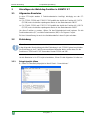 7
7
-
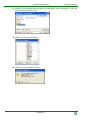 8
8
-
 9
9
-
 10
10
-
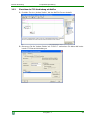 11
11
-
 12
12
-
 13
13
-
 14
14
-
 15
15
-
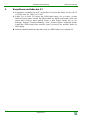 16
16
-
 17
17
-
 18
18
-
 19
19
-
 20
20
-
 21
21
Verwandte Artikel
-
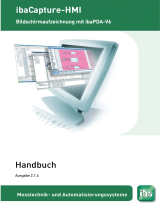 IBA ibaCapture-HMI Bedienungsanleitung
IBA ibaCapture-HMI Bedienungsanleitung
-
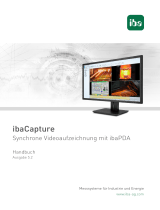 IBA ibaCapture Bedienungsanleitung
IBA ibaCapture Bedienungsanleitung
-
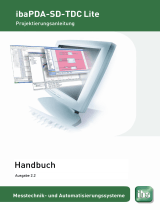 IBA ibaPDA-SD-TDC Lite Bedienungsanleitung
IBA ibaPDA-SD-TDC Lite Bedienungsanleitung
-
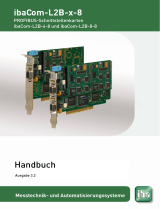 IBA ibaCOM-L2B-x-8 Bedienungsanleitung
IBA ibaCOM-L2B-x-8 Bedienungsanleitung
-
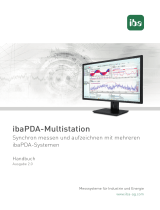 IBA ibaPDA-Multistation Bedienungsanleitung
IBA ibaPDA-Multistation Bedienungsanleitung
-
 IBA ibaPDA Bedienungsanleitung
IBA ibaPDA Bedienungsanleitung
-
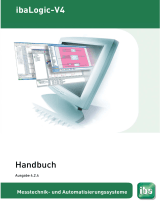 IBA ibaLogic Bedienungsanleitung
IBA ibaLogic Bedienungsanleitung
-
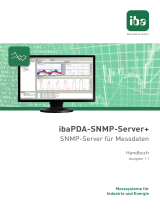 IBA ibaPDA-SNMP-Server+ Bedienungsanleitung
IBA ibaPDA-SNMP-Server+ Bedienungsanleitung
-
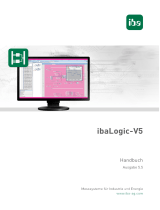 IBA ibaLogic Bedienungsanleitung
IBA ibaLogic Bedienungsanleitung
-
 IBA ibaCapture-CAM Bedienungsanleitung
IBA ibaCapture-CAM Bedienungsanleitung